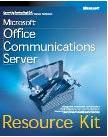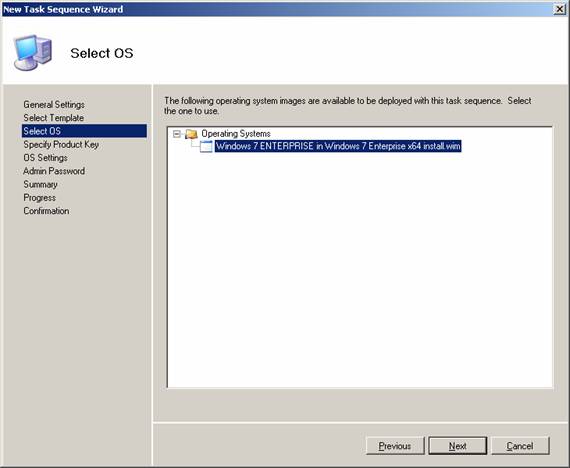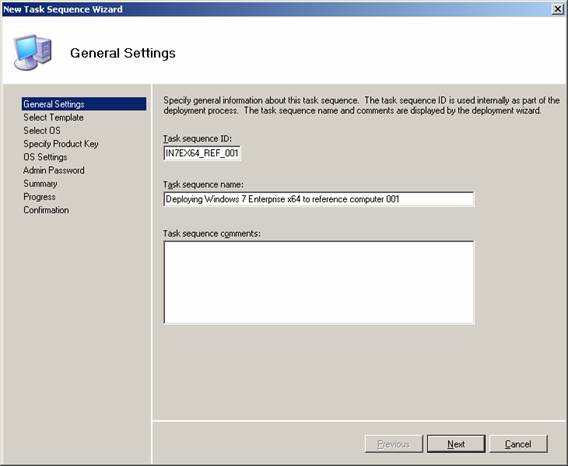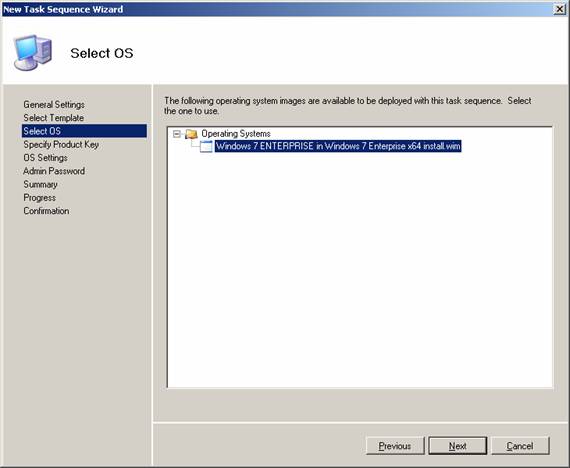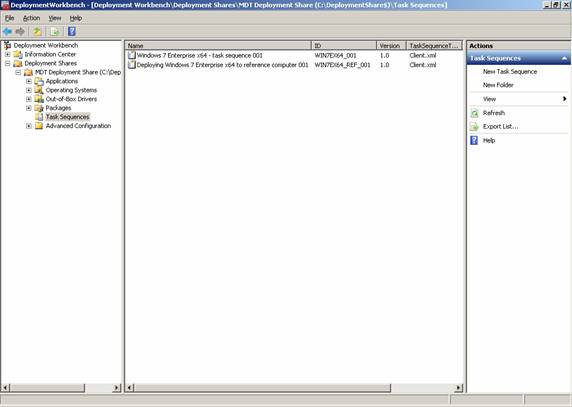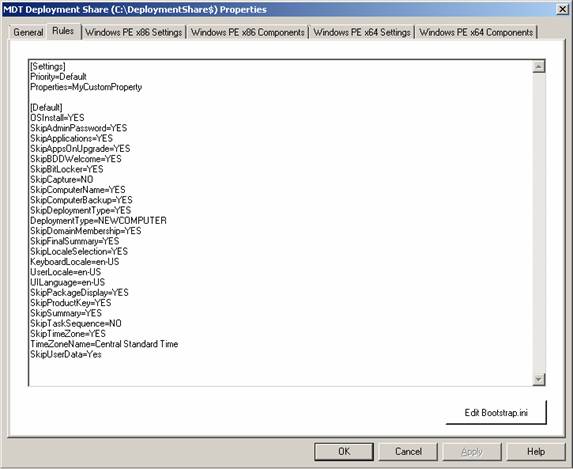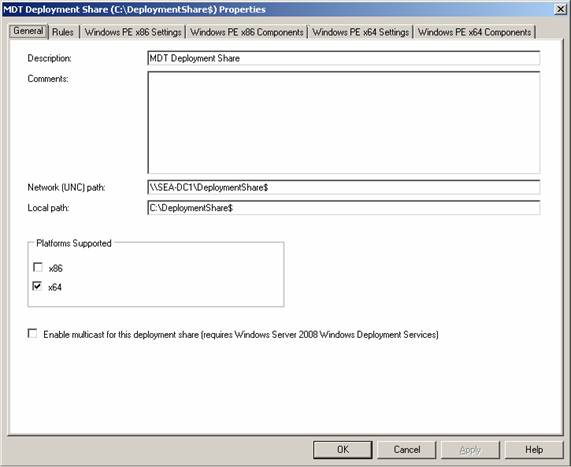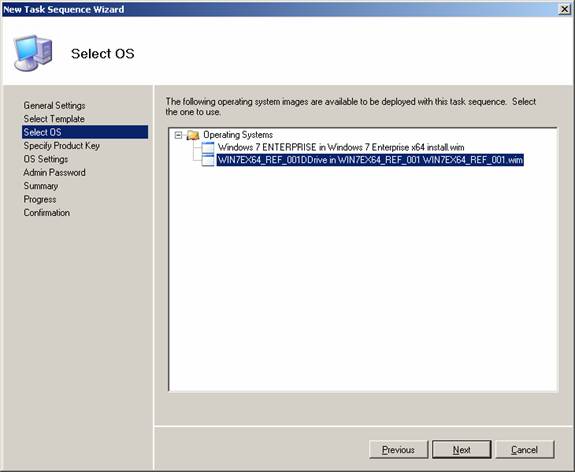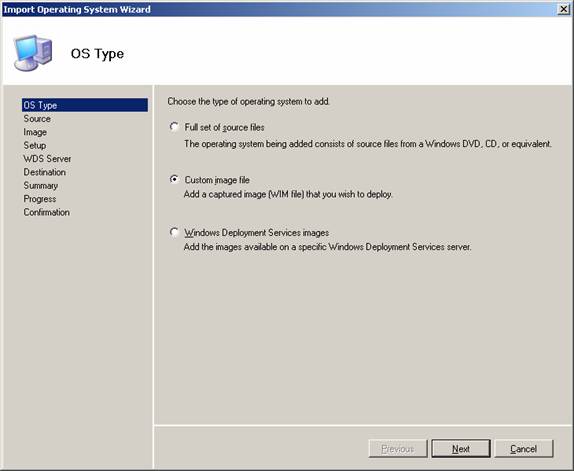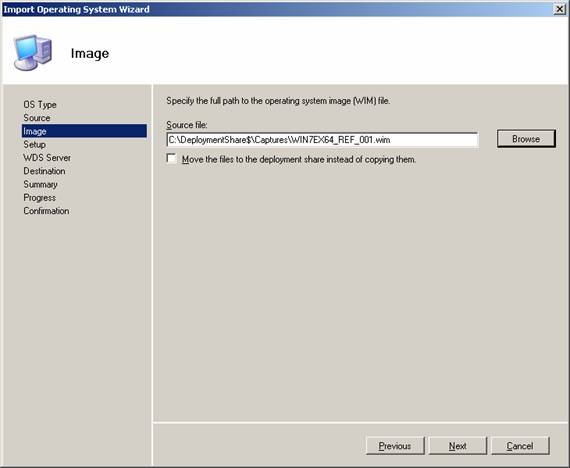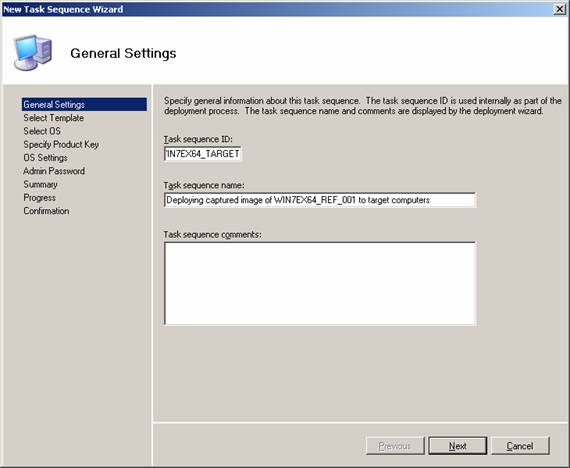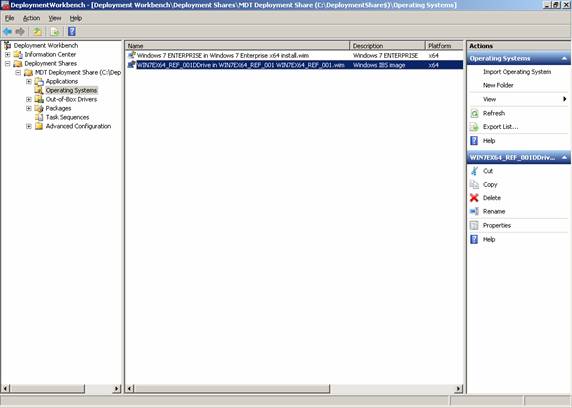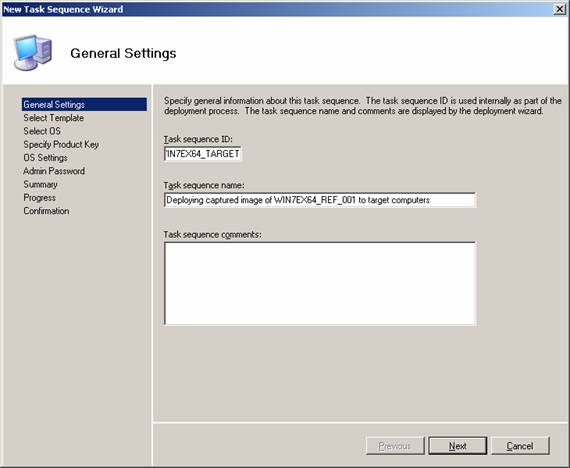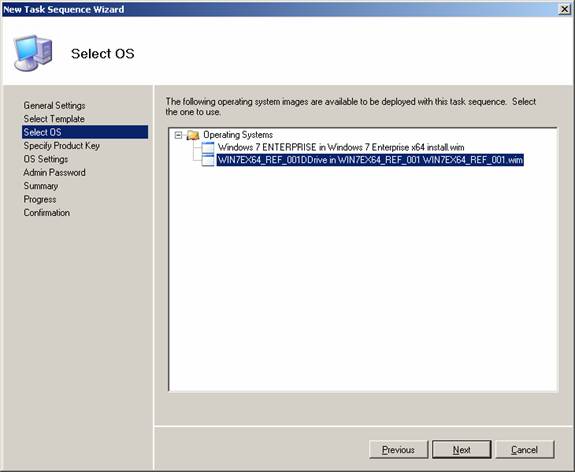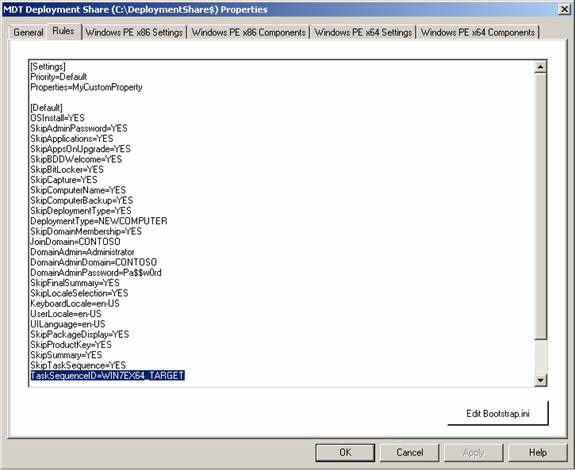,,,,,, tip: du kan finde flere oplysninger om automatisering af lti indsættelse i vinduerne 7 ressource kit fra microsoft presse.jeg er hovedforfatteren til denne ressource - og jeg fastholder også de uofficielle støtte sted til windows 7 ressource, kit, hvor du vil finde de seneste opdateringer og andre nyttige oplysninger.,, indledningen, i artikel 6 og 7 i denne serie, vi drøftede, hvordan man udfører en enkelt, automatisk anvendelse af windows 7 virksomheder ved at udføre en lite røre anlæg (lti) ved hjælp af mdt 2010.i artikel 8, har vi undersøgt customsettings.ini og bootstrap.ini filer i detaljer, og hvordan disse to konfiguration filer kan bruges til at bygge indsættelsen proces ved at gøre den mere automatiseret.i store organisationer, der udfører enkeltstående har imidlertid af vinduer er for forenklet.men du skal først skabe et reference - det er en computer, der er indrettet præcis, hvordan vil du have din brugernes computere at være konfigureret.så du vil fange billedet af det, - - og de tilfangetagne billede til din udsendelse import andel.endelig vil de ønsker at anvende dette taget billede til jeres brugernes computere, dvs.,, mål, computere, i anvendelse.det er det, vi vil se i denne artikel, trin 1: installere henvisningen computer og fange sit image, efter din planlægning arbejde er blevet gjort, det første skridt i image-based indsættelse, at installere deres henvisning computer.som omhandlet i artikel 9 i denne serie, vi skal fokusere på at indsætte windows 7 virksomheder x64 udgave herfra i en række artikler.så begynder ved at indlede deployeringen her på din tekniker computer, udvide deres indsættelse, right-click om operationelle systemer mappen og vælge de operativsystem.så følg trappen af import operativsystem troldmand at indføre et komplet sæt kilde filer fra vinduerne 7 virksomheder x64 dvd.når du er færdig med import proces, deres anvendelse her ligner fig. 1 nedenfor:,,,,, figur 1: windows 7 virksomheder x64 udgave er blevet importeret til indsættelsen andel, tip:,, til at sætte os importere proces, en kopi af alle sager og foldere fra vinduerne dvd en lokal mappe på din tekniker computer, så de os fra det lokale folder i stedet for fra dvd 'en selv.,, skabe en ny opgave sekvens for anvendelse af vinduer på din henvisning computer.i din indsættelse andel, right-click på opgaven sekvenser knudepunkt og udvælge nye opgave sekvens begynder at troldmanden.- win7ex64_ref_001, da denne sekvens id og give opgaven sekvens en beskrivende betegnelse som vist i figur 2 nedenfor:,,,,, figur 2: at skabe en opgave for de vinduer på reference sekvens computer, på næste side, udvælge standard klient opgave sekvens skabelon.så på de udvalgte os side, udvælge windows 7 virksomheder x64 kilde filer, du tidligere importerede (figur 3):,,,,, figur 3, hvorved et styresystem med den opgave at færdiggøre den nye opgave fortløbende rækkefølge troldmand på den sædvanlige måde.din nye opgave rækkefølge vises i anvendelse her sammen med andre opgave sekvenser, du tidligere har skabt (se figur 4):,,,,, figur 4, er der to opgave sekvenser i det her, nu, før du anvender vinduer til deres henvisning computer, du bliver nødt til at foretage nogle ændringer til customsettings.ini filen på din tekniker computer.højreklik på din indsættelse andel og udvælge egenskaber, så vælg reglerne regning viser indholdet af customsettings.ini.ændre, hvad du ser her, så det ligner figur 5 nedenfor:,,,,, figur 5: ændring af customsettings.ini fil for anvendelse af vinduer til reference computer, lad os sammenligne vores nye customsettings.ini fil med den, vi tidligere har været anvendt i artikel 7 i denne serie for at udføre en fuldstændig uden opsyn, installere.nedenstående tabel viser de to konfiguration filer, side om side med den nye fil på venstre - og forskelle fremhævet i fed skrift,,,,, customsettings.ini fil for anvendelse af vinduer til reference computer,,,, customsettings.ini fil for at udføre en fuldstændig automatiseret lti,,, [indstillinger], prioriterede = forvalgt værdi. egenskaber = mycustomproperty,, [ikke], osinstall = ja, skipadminpassword = ja, skipapplications = ja, skipappsonupgrade = ja, skipbddwelcome = ja, skipbitlocker = ja,,, skipcapture = nej,,, skipcomputername = ja, skipcomputerbackup = ja, skipdeploymenttype = ja, deploymenttype = newcomputer,, skipdomainmembership = ja, skipfinalsummary = ja, skiplocaleselection = ja, keyboardlocale = da os, userlocale = da os, uilanguage = da os, skippackagedisplay = ja, skipproductkey = ja, skipsummary = ja,,, skiptasksequence = nej,,, skiptimezone = ja, timezonename = centrale standard tid, skipuserdata = ja,, [indstillinger], prioriterede = forvalgt, egenskaber = mycustomproperty,, [misligholdelse], osinstall = ja, skipadminpassword = ja, skipapplications = ja, skipappsonupgrade = ja, skipbddwelcome = ja, skipbitlocker = ja,,, skipcapture = ja,,, skipcomputername = ja, skipcomputerbackup = ja, skipdeploymenttype = ja, deploymenttype = newcomputer,,, skipdomainmembership = ja,,, joindomain = contoso,,,, domainadmin = administrator,,,,, domainadmindomain = contoso,,,, domainadminpassword = pa $w0rd,,, skipfinalsummary = ja, skiplocaleselection = ja, keyboardlocale = da os, userlocale = da os, uilanguage = da os, skippackagedisplay = ja, skipproductkey = ja, skipsummary = ja,,, skiptasksequence = ja,,,, tasksequenceid = win7_001,,, skiptimezone = ja, timezonename = centrale standard, skipuserdata = ja,,, først bemærke, at værdien af de skiptasksequence ejendom er blevet ændret fra - - og nu er der ingen tasksequenceid ejendom.denne ændring indebærer, at udvælge en opgave at udføre på denne computer sekvens side af vinduerne indsættelse troldmand vil blive anbragt på kunden (reference computer), når de skal udføres.,, andet, bemærke, at værdien af skipcapture er blevet ændret fra ja til nr. dette betyder, at angive, om at fange et billede side af vinduerne indsættelse troldmand skal også anføres på kunden, når de skal udføres., også bemærke, at joindomain og beslægtede egenskaber ikke er bestemt.det er vigtigt.hvis du ikke udelade disse linjer, angive, om at fange et billede side af troldmand vil vises ikke., nu opdatere din indsættelse andel for at skabe en litetouchpe_x64.iso fil, du kan brænde en cd, så du kan støvle din henvisning computer.fart på, du kan klare x86 afkrydsningsfelt om den generelle tab af egenskaber for deres indsættelse andel som vist i figur 6 nedenfor.når du gør det mdt kun vil skabe en litetouchpe_x64.iso dossier, når du ajourføre deres anvendelse og ikke vil skabe en litetouchpe_x86.iso fil.dette vil fremskynde processen med ajourføring af deres indsættelse andel, hvis du kun anvender 64 - bit version af windows.,,,,, figur 6, konfigureringen af mdt kun skabe en 64 - bit - pe image, på dette punkt, vil du ønsker at tilføje ansøgninger, pakker og (hvis nødvendigt) i rubrik chauffører til din indsættelse.målet her er at udføre en customizations nødvendig, før du anvender vinduer på din henvisning computer.vi vil undersøge, hvordan til at udføre sådanne customizations i en senere artikel i denne serie.på dette punkt, er du klar til at udsende vinduer på din henvisning computer, så spark din henvisning computer, indsæt 64 - bit winpe cd, skabt af mdt, og vent på mdt at gøre sin magi.når de vælger en opgave at udføre på denne computer sekvens side af vinduerne indsættelse troldmand synes, udvælge win7ex64_ref_001 opgave sekvens fra listen over opgave sekvenser, der vises.da de præcisere, om at fange et billede side synes, at vælge at fange et billede af dette edb - løsning og acceptere misligholdelse fange placering og file navn, og som i dette eksempel vil være: adresse: ¶ ¶ ¶ ¶ sea-dc1 deploymentshare $fanger, filnavn: win7ex64_ref_001, installere vil derefter fortsætte.bemærk, at installere vil tage meget længere end blot en lti når vinduerne er installeret på grundlag af edb - og har været sysprepped, mdt vil fange billedet og upload det til fanger folder med din udsendelse andel, og at fange de image som. wim akter, og at kopiere det over nettet til indsættelse del kan tage noget tid.når de fanger proces er afsluttet, vil oobe vises på deres henvisning computer (da det var sysprepped af mdt).,, trin 2: import de tilfangetagne image, det næste skridt er at indføre den tilfangetagne billede af reference - computer.det fangede image er uploadet til fanger folder med indsættelsen som vist i figur 7:,,,,, fig. 7:, fanget billede af reference - at indføre denne fanget image i mdt, right-click om operativsystemer mappe i din indsættelse andel og udvælge import operativsystem.kilden side af import operativsystem troldmand, udvælge skik image som vist i figur 8:,,,,, fig. 8:, der importerer en skik image, klik.på billedet side, browse at udvælge de fangede image (figur 9).hvis du har brug for at bevare diskplads på teknikeren computer, kan du vælge afkrydsningsfelt at flytte fanget image i stedet for at kopiere det.,,,,, fig. 9: udvælgelse af en sædvane billede for import, klik.på den her side, giver mulighed for at fælde og sysprep filer misligholdelse, er der ikke behov for udvalgte (figur 10):,,,,, figur 10:, "side af import operativsystem troldmand, nu afslutte troldmanden, accepterer de misligholdelser, til at importere de tilfangetagne billede til din indsættelse.de fangede billede vises i de operationelle systemer mappen af din indsættelse andel (figur 11), hvilket betyder, at du nu kan anvende den til dit mål computere:,,,,, figur 11:, fanget image er klar til at blive anvendt, trin 3: anvendelse af de fangede billede til mål, computere, du er nu er klar til at udsende fanget billede at målrette computere.først ved at skabe en ny opgave sekvens med win7ex64_target som sin opgave sekvens id (figur 12):,,,,, figur 12: at skabe en opgave sekvens for at anvende fanget billede af reference - computer til dit mål, computere, udvælge standard klient opgave sekvens skabelon, så forbinder fanget billede med den opgave sekvens som vist i figur 13:,,,,, figur 13:, hvorved fanget billede af reference computer med opgaven sekvens, nu vil du sikkert ønsker fuldt ud at automatisere deployeringen af fanget billede af din henvisning computer til dit mål computere.for at gøre dette, åbne de regler, tab af egenskaber for deres indsættelse andel og genoprette customsettings.ini sagsmappe, sådan som det var før (jf. højre side af bordet, tidligere i denne artikel), med den undtagelse, at tasksequenceid ejendom, bør have win7ex64_target som dens værdi (figur 14):,,,,, fig. 14.:, customsettings.ini fil for fuldt ud at automatisere deployeringen af fanget billede af reference - computer til mål, computere, når du har ændret din customsettings.ini fil som denne - en af dine bare metal mål computere, der winpe cd, og se den tilfangetagne billede af din henvisning computer automatisk at blive udsendt til målet computer med nr. andre interventioner fra din side.,,